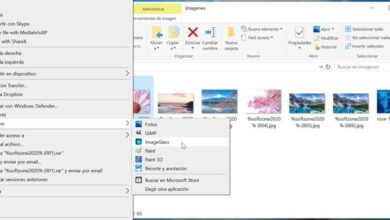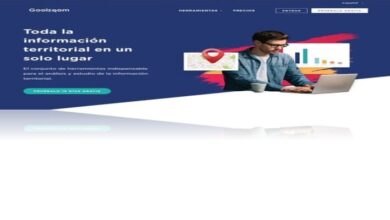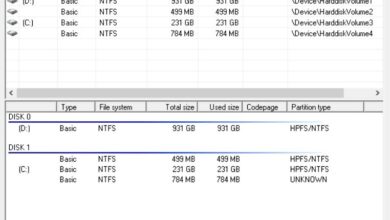Comment imprimer une affiche ou une affiche en taille réelle sur des feuilles A4 dans QuarkXPress

Pour imprimer un grand projet, vous pouvez l’imprimer sur plusieurs feuilles à l’aide de QuarkXPress. Par grand format, nous entendons tous ceux qui dépassent la taille conventionnelle d’une feuille. Pour cette raison, nous vous apprendrons à imprimer une affiche ou une affiche en taille réelle sur des feuilles A4 dans QuarkXPress .
Bien qu’il soit actuellement possible de concevoir gratuitement des affiches créatives ou des affiches en ligne , QuarkXPress nous permet également de réaliser ce processus, mais il est clair pour cela que nous devons connaître exactement la taille de notre feuille . Sinon, l’impression risque de mal tourner. Dans tous les cas, le format habituel est A4, bien que certains pays acceptent également le format lettre.
Le processus d’impression de l’affiche dans QuarkXPress est très simple, bien que la création de l’affiche puisse être quelque peu compliquée. Même ainsi, il y a toujours la possibilité de créer une bannière avec Microsoft Publisher , un autre programme très utile à cet effet.
Avantages de l’impression d’une affiche grandeur nature sur des feuilles A4 avec QuarkXPress
L’impression d’une affiche ou la création d’une couverture de journal avec QuarkXPress à la maison peut certainement nous faire économiser beaucoup d’argent. Tout le monde sait que l’impression est généralement un processus coûteux lorsqu’il s’agit d’affiches. Heureusement, nous avons une solution.
En utilisant le programme, il est possible de créer des affiches volumineuses et détaillées, mais cela nécessite de maîtriser les bases telles que l’ alignement du texte et l’utilisation des guides de réglage dans QuarkXPress . De plus, pour arriver au processus d’impression, nous pouvons utiliser l’astuce classique consistant à imprimer l’intégralité de l’affiche sur des feuilles A4. Clairement, plus tard, nous pouvons joindre ces feuilles une par une.
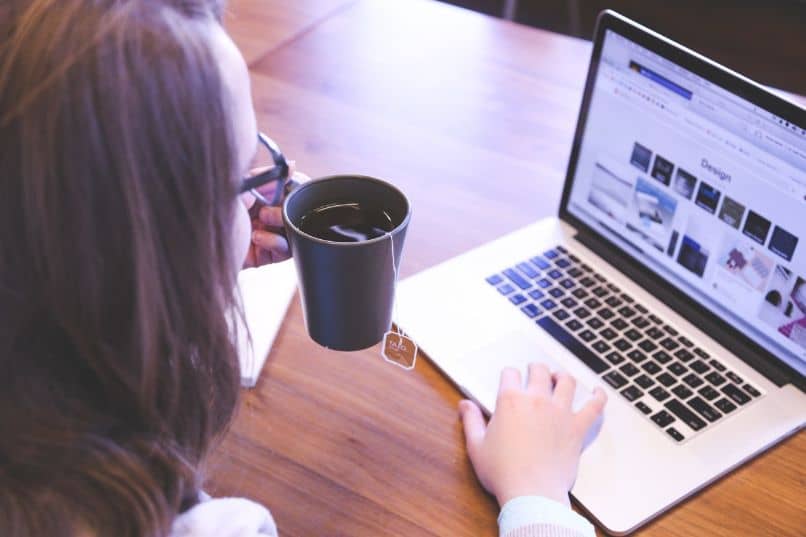
Ce processus est parfaitement valable avec le programme QuarkXPress , mais il nécessitera une configuration de base. Lisez simplement le guide suivant pour imprimer une grande affiche sur des feuilles A4.
Processus d’impression d’affiche en taille réelle avec des feuilles A4 dans QuarkXPress
- Une fois dans QuarkXPress et avec notre projet ouvert, il est temps d’effectuer le processus d’impression. Pour ce faire, il vous suffit de vous rendre dans la section impression située dans le menu des options. Cependant, vous pouvez également effectuer le processus avec la combinaison de touches CTRL + P.
- L’ouverture de cette option affichera les options de configuration habituelles. Ici, la taille de la feuille qui est généralement A4 doit être sélectionnée, à son tour à partir d’autres facteurs d’impression courants. Configurez toutes ces options en fonction de vos besoins.
- Il est très important que la section de mise à l’échelle soit définie sur 100% , afin que l’intégralité du projet sur lequel vous travaillez soit imprimée.
- Après avoir vérifié ce qui précède, vous devriez aller à la section des pages. Vous trouverez ici la section de segmentation des pages, elle doit être paramétrée sur «Automatique» .
- Configurez la segmentation de page comme ci-dessus, de sorte que les options de chevauchement soient affichées. Dans le chevauchement, la taille en millimètres doit être sélectionnée pour la jonction des feuilles.
- En fait, nous vous recommandons de faire un test d’impression d’un projet plus petit, pour vérifier si la taille de chevauchement est adaptée à vos besoins.
- En revenant aux options, il faut activer «Chevauchement absolu» . Encore une fois, vérifiez si la taille convient à votre affiche.
- Après avoir défini les paramètres ci-dessus, le processus d’impression doit commencer. Il est fortement recommandé que l’imprimante dispose de suffisamment de feuilles.
- D’un autre côté, si l’affiche est vraiment d’une grande importance, vous pouvez faire un test d’impression. Vous pouvez effectuer ce test d’impression en réglant l’imprimante sur le paramètre «Rapide» ou celui qui permet d’économiser de l’encre.

Finissez le travail
Une fois le processus terminé, il ne reste plus qu’à joindre toutes les feuilles dans l’ordre. Vous pouvez le faire comme vous le souhaitez, en utilisant du ruban adhésif ou même de la colle. Cependant, veillez à ne pas gâcher le travail que vous avez effectué .